Windows 10提示关键错误该怎么办?遭遇关键错误的解决方法!
发布时间:2017-04-06 22:15:14 浏览数:
最近使用win10系统的用户反应,在电脑开机的时候自动弹出【关键错误】(“开始”菜单和Cortana 无法工作) 该怎么办呢?遇到该错误提示的用户可通过下面方法来修复。
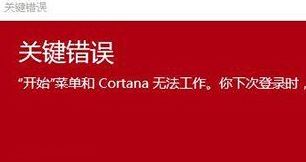
步骤:
1、在“此电脑”上单击鼠标右键,选择【管理】;
2、在左侧展开“服务和应用程序”—“服务”;
3、在右侧双击打开“User Manger”服务,启动类型是不是“自动”如不是请改成自动,然后应用,这时再点击启动按钮启动该服务即可。
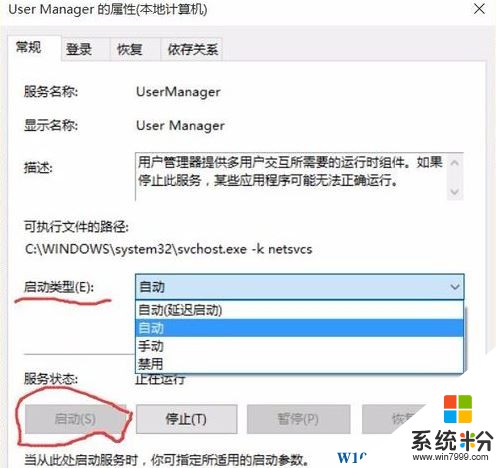
完成设置后重启一次电脑即可恢复正常。
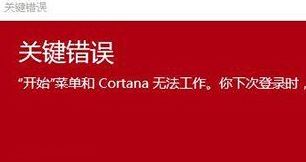
步骤:
1、在“此电脑”上单击鼠标右键,选择【管理】;
2、在左侧展开“服务和应用程序”—“服务”;
3、在右侧双击打开“User Manger”服务,启动类型是不是“自动”如不是请改成自动,然后应用,这时再点击启动按钮启动该服务即可。
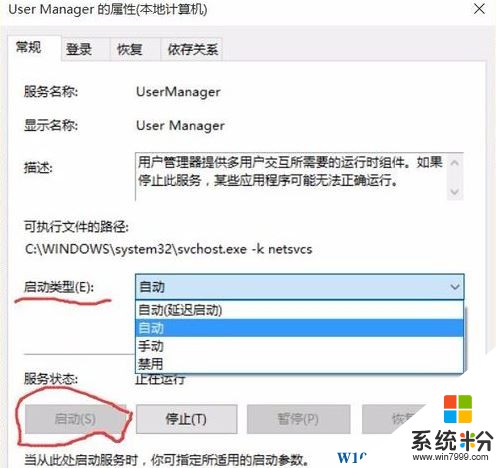
完成设置后重启一次电脑即可恢复正常。